Propojení dat z MQTT do Loxone pomocí HTTP vstupů
Jak jsem psal v minulém článku, kde jsem bojoval s BigClownem, poslední fáze propojení (a vlastně i ta nejdůležitejší), je dostat data ze senzorů, která je posílají přes MQTT protokol do Loxone.

Není to nic složitého, ale napoprvé může člověk v několika místech narazit. V rámci článku budu předpokládat, že už máte nainstalovaný a rozchozený nějaký MQTT server (například Mosquitto) a že už Vám běhá NodeRED (třeba v NASu, RaspPI,…). Pokud ještě nemáte, mrkněte na moje články o NodeRED a Mosquitto, kde je instalace a použití popsáno.
Jako zdroj dat budu používat data z BigClown senzorů. Stejně tak jdou ale data simulovat napřímo pomocí příkazové řádku a příkazu mosquitto_pub.
mosquitto_pub.exe -h dockerserver.dum -t node/kit-co2-monitor:0/co2-meter/1:0/concentration -m 10000
Takže například tímto příkazem simulujeme čidlo CO2 monitoru na zařízení s IDčkem 0 a posíláme data “concentration” s hodnotou 10000ppm (takže vlastně smrtící dávka :)) ).
A teď už k samotnému NodeRED. Abychom mohli data z MQTT přijmout a zpracovat, vložíme prvek Input – mqtt.
Po rozkliknutí prvku mqtt můžeme zadat několik vlastností. Name slouží jen k pojmenování v rámci diagramu, QoS je priorita služeb, která nás nezajímá. A pak Topic. Jako topic zadáme buď absolutní název topicu, nebo nějakou jeho masku. Maska funguje tak, že namísto jedné úrovně zadáme znak +, nebo místo více úrovní znak #. Takže pokud chceme chytat všechny zprávy, týkající se senzoru nula, může maska vypadat takto:
Pokud máme dvě zařízení, můžeme buď masku ještě více zobecnit, nebo přidat dva MQTT inputy a každému přiřadit jinou masku topicu. Já šel druhou cestou, jelikož se mi to více hodilo při ladění a testování.
Tím bychom měli data v NodeRED. Nyní musíme vyřešit, jak data předat do Loxonu. Jsou vlastně dvě cesty. Jedna je data do Loxonu nastavit, druhá pak nechat Loxone, aby si o data řekl. Dneska popíšu cesta, aby si o data Loxone řekl. Z tohoto důvodu si musíme data někam v NodeRED uložit a pak na základě Loxone dotazu mu hodnoty sdělit.
Přidáme další dva prvky do našeho projektu. Tím prvním je prvek Debug. Ten slouží k tomu, že cokoli se do něj pošle, to on ukáže v debug okně. Ideální na ladění a ověření, že data z MQTT přicházejí. Náš testovací příkaz z mosquitto_pub se v NodeRED debugu zobrazí takto:
Druhý prvek je Function. Díky ní můžeme v NodeRED psát vlastní JavaScriptové funkce a pracovat s datama. V mém případě jsem si ji pojmenoval DataBuffer a to proto, že ukládá do bufferu všechny hodnoty z MQTT pro pozdější využití.
var dataObjectName;
if ( msg.topic.indexOf("kit-co2-monitor:0") != -1)
dataObjectName = "BCG-data0";
else
dataObjectName = "BCG-data1";
var dataObject = flow.get(dataObjectName);
if ( typeof(dataObject) == "undefined" )
dataObject = {};
var currentdate = new Date();
dataObject.lastModification = "" + currentdate.getFullYear() + (currentdate.getMonth() + 1) + currentdate.getDate() + currentdate.getHours() + currentdate.getMinutes();
if ( msg.topic.indexOf("humidity") != -1)
dataObject.humidity = msg.payload;
if ( msg.topic.indexOf("temperature") != -1)
dataObject.temperature = msg.payload;
if ( msg.topic.indexOf("pressure") != -1)
dataObject.pressure = msg.payload;
if ( msg.topic.indexOf("altitude") != -1)
dataObject.altitude = msg.payload;
if ( msg.topic.indexOf("concentration") != -1)
dataObject.concentration = msg.payload;
if ( msg.topic.indexOf("voltage") != -1)
dataObject.voltage = msg.payload;
flow.set(dataObjectName, dataObject);
msg = null;
return msg;
Program funguje tak, že nejprve zjistí, ze kterého čidla data přišla. To udělá tak, že v názvu Topicu vyhledá text “kit-co2-monitor:0”. Když tam text je, je to monitor0, když ne, je to monitor1. Název topicu je uložen v msg.topic.
Jako druhý krok pak vezme (a nebo vytvoří, pokud ještě neexistuje) objekt z flow contextu (jedná se o objekt sdílený v rámci jednoho projektu/záložky, nikoli celého NodeRED), do kterého hodnoty uložíme. Tím, že se jedná o flow objekt, budou data dostupná i v jiném prvku “Function”. Rozdíl mezi contextem, flow contextem a global contextem vysvětlen zde.
Následně pak už jen zjistíme, jaký typ hodnoty nám vlastně přišel a uložíme si ji do odpovídající proměnné v našem datovém objektu. K tomu si ještě uložíme informaci o tom, kdy jsme obdrželi poslední změnu hodnot z daného čidla. A to proto, abychom mohli monitorovat, kdy naposledy čidlo komunikovalo.
A tady je drobná obtíž s Loxonem. Bohužel, HTTP Inputs v Loxonu neumí textové hodnoty (debilní co), takže je potřeba to poslat jako číslo. Proto si poskládám číslo ala 201718121822, což znamena 2017-18-12 18:22.
Takže hodnoty máme uložené a nyní musíme naučit NodeRED, aby byl schopný hodnoty servírovat dál. Na to má naprosto super prvek Input – http. Pomocí něj si nadefinujete, na jakých URL adresách má nodeRED poslouchat a jaká data vracet. Takže například chceme, aby na adrese http://nodered.dum/bigclown/kit0 se vracely hodnoty z prvního čidla, na adrese http://nodered.dum/bigclown/kit1 pak z druhého čidla.
Jednoduché, že? Tímto jsme ho právě naučili poslouchat na zvolené adrese. Teď mu ještě nějak musíme předat data. Proto přidáme opět prvek Function a spojíme ho s obouma vstupama a zároveň výstup funkce spojíme s prvkem Output – http response. Ten je k tomu, aby se pro daný http požadavek vrátila nějaká data.
Jednoduché, elegantní :). Zbývá už jen napsat funkci DataGetter, která vezme uložená data z flow contextu a vrátí je na výstup:
var dataName;
if ( msg.req.originalUrl == "/bigclown/kit0" )
dataName = "BCG-data0";
else
dataName = "BCG-data1";
var dataObject = flow.get(dataName);
msg.payload =
"lastUpdate=" + dataObject.lastModification +
" humidity=" + dataObject.humidity +
" temperature=" + dataObject.temperature +
" pressure=" + dataObject.pressure +
" altitude=" + dataObject.altitude +
" concentration=" + dataObject.concentration +
" voltage=" + dataObject.voltage;
return msg;
Ta funguje tak, že z originalUrl zjistíme, jaká data máme vrátit (jeslti čidlo 0 nebo 1). Data pak získáme pomoci flow.get() a sestavíme z nich textový řetězec v podobě name=value name1=value1….., který pak následně vrátíme jako msg.payload. V objekt msg pak data jdou do http-response, a zobrazí se jako http odpověď. Takže když pak zavoláme adresu http://nodered.dum/bigclown/kit0, jako odpověď získáme toto:
A tím jsme s NodeRED skončili. Data máme z MQTT načtena a umíme je vystavit dál. Zbývá už jen naučit Loxone si o data říct. Do projektu v Loxone Configu přidáme dva HTTP Virtuální vstupy,
které si pojmenujeme třeba BigClown kit 0 a BigClown kit 1.
A každému příkazu zadáme dotazovací url. V mém případě již zmiňovaný http://nodered.dum/bigclown/kit0 a http://nodered.dum/bigclown/kit1
Do těchto virtuálních vstupů pak přidáme jednotlivé HTTP příkazy. Pro každou načítanou hodnotu jeden příkaz:
A každému příkazu řekneme, jak má hodnotu z textového řetězce vyparsovat, jak se má hodnota vypisovat, na kolik má být desetinných míst, jednotku, …
Takto například vypadá CO2 čidlo. Má rovnou zapnutou i statistiku, která se zaznamenává jednou za 10minut jakožto průměr hodnot. Parsování se provádí pomocí příkazu “concentration=\v”, je na jedno desetinné místo s jednotkou ppm (pomocí <v.1> ppm).
A to je vše. Tím máme hodnoty v Loxone :). Pro zajímavost, hodnoty Tepota/vlhkost jsou hodnoty z čidel od Sedtronicu, zatímco hodnoty z BigClowna jsou ty s označením “kit0”. Teplota i vlhkost se trošku liší, jelikož čidla Sedtronic jsou pod vypínačem ve zdi, zatímco čidlo BigClownu je vedle postele na stolku. Jde na tom občas hezky vidět, jak se rychleji zahřeje vzduch, než cihla :).
A to je pro teď vše. Příště zkusím dát dohromady ještě návod za pomoci virtuální vstupů. To zatím ještě nemám, protože mne to napadlo až teď při psaní článku :). Myslím, že by to také mělo také jít. Jen je otázka, jeslti nad tím půjdou i statistiky a další věci.


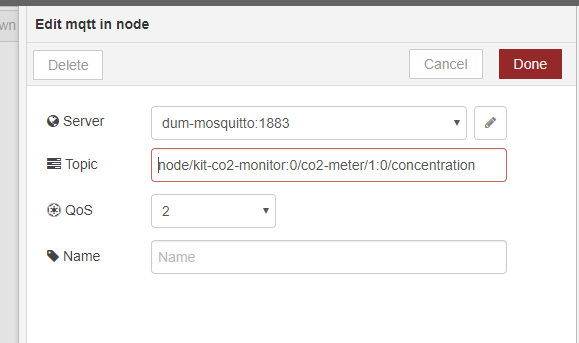



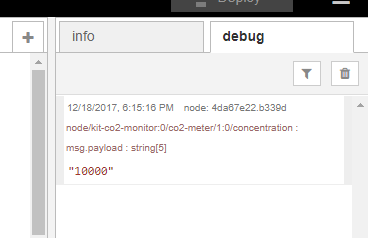








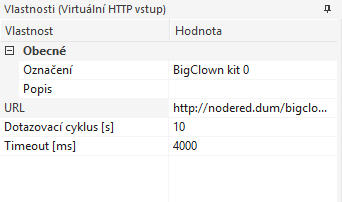




Prosim viem nacitat loxone data cez websocket, mam nainstalovany node-red, rozbehany funkcny influxdb, ako aj grafana. Avsak ako ziskane data z node-red -> loxone-control-out vlozim do influxdb? dakujem za pomoc
bonuzel nedokazu pomoct, zatim jsem sam neresil. Stejne tak ani clanek neni o influxdb nebo grafane. Zkuste se zepat na foru, kde Vam poradi mozna nekdo zkusenejsi.
do node-red na to existuje extension:
https://flows.nodered.org/node/node-red-contrib-influxdb
Zdravim, je mozne s loxone httpget ziskat aj textovu hodnotu? hodnota:\v mi da ako napr. na kolko je nabita baterka ale potrebujem aj stav ci sa nabija alebo vybija, pripadne error textom ak existuje a to neviem ako spravit. :/
Riesili ste to uz niekto?
Dakujem
Mam pocit, ze s textovou hodnotou je nejaky problem. Ze presne z tohodle duvodu jsem treba i datum posilal jako cislo, protoze jako string sem ho tam nedostal. Ale uz si to presne nepamatuju
Zdravím, chlapi nemáte zkušenosti někdo s tímto čidlem CO2…a napojení na analog.vstup? díky …
https://www.aliexpress.com/item/32869366781.html?spm=a2g0o.productlist.0.0.30142da0xytZOu&algo_pvid=a9afda03-f593-4ed5-bb51-726d7edd2778&algo_expid=a9afda03-f593-4ed5-bb51-726d7edd2778-3&btsid=4a0e4276-9cd6-4f5e-b29e-3340538239a1&ws_ab_test=searchweb0_0,searchweb201602_6,searchweb201603_53